成本分摊
随着云计算的广泛应用,越来越多的企业选择将业务迁移到云平台。云计算提供了弹性、可扩展的计算资源,但同时也带来了成本管理的复杂性。在云环境中,资源的使用和费用的产生是动态的,不同的业务、团队和项目可能会共享云资源,导致成本难以直�接对应到具体的成本单元。
为了解决这个问题,SavingsNow 平台提供了精细化的云成本分摊能力,允许用户根据云厂商或合作伙伴提供的账单明细,以企业组织或项目等分摊对象进行成本拆分,将云成本合理地分配到各个成本单元,从而提供更准确的成本信息和决策支持,具体价值主要表现在以下4个方面:
- 透明度提升:通过成本分摊,企业能够清晰地了解每个成本单元的云成本情况,包括云商、资源与组织、业务、团队、项目等。这种透明度有助于企业做出更明智的预算和资源配置决策。
- 责任归属:成本分摊可以帮助企业明确各部门、团队或项目对云资源的消耗情况,从而增强成本意识,促进资源的合理使用。
- 优化决策:通过准确的成本数据,企业可以识别出成本效益最高的业务单元和资源使用方式,进而优化资源配置和业务策略。
- 成本控制:有效的成本分摊机制有助于企业及时发现成本异常和浪费现象,从而及时调整和控制成本。
成本概览
用卡片+列表形式默认展示上一账期成本数据,支持用户选择分摊对象及任意的历史账期作进一步的成本查看,以及可按折后价或者原价统计,并且支持美元(USD)、人民币(CNY)2种货币单位。
列表展示
默认展示上一账期所有云账号的月成本汇总,并用列表形式展示每个分摊对象的实际成本。

卡片展示
- 总成本:统计并显示当前账期下总的云成本,且点击数值后在右侧以列表形式展示按资源类型罗列的成本明细。

- 已分摊成本:统计并显示当前账期执行分摊规则之后的已分摊成本,且点击数值后在右侧以列表形式展示按资源类型落地的、已分摊的成本明细,以说明哪些资源类型的多少成本根据什么规则以什么比例被分摊出去。

- 未分摊成本:统计并显示当前账期执行分摊规则之后的未分摊成本。和“已分摊成本”对应,点击数值后在右侧以列表形式展示按资源类型落地的、尚未分摊的成本明细,以说明哪些资源类型的多少成本还可以执行分摊操作。

- 涉及分摊对象:统计并显示当前账期涉及的分摊对象数量。点击数值后在右侧以列表形式展示分摊对象、对象类型、币种、实际费用。

分摊规则
在SavingNow中,分摊规则提供了将云计算资源成本分配到不同成本单元的规定和方法。它具备以下几个特点:
- 每个分摊规则的作用范围只能是一个特定的云厂商;
- 分摊规则从结构上可以分成“源”和“目标”、“规则” 3部分。其中,“源”就是被分摊的成本对象,“目标”就是接收分摊的成本对象,“规则”就是按照一定的逻辑,把一部分成本从“源”分摊给“目标”。
- 一条分摊规则在创建之后并不会立即被执行,而是在关联到一个账期下才被触发执行。
在分摊规则页面,展示用户自定义的分摊规则列表,并提供规则的新建、克隆、编辑、执行、删除等操作。
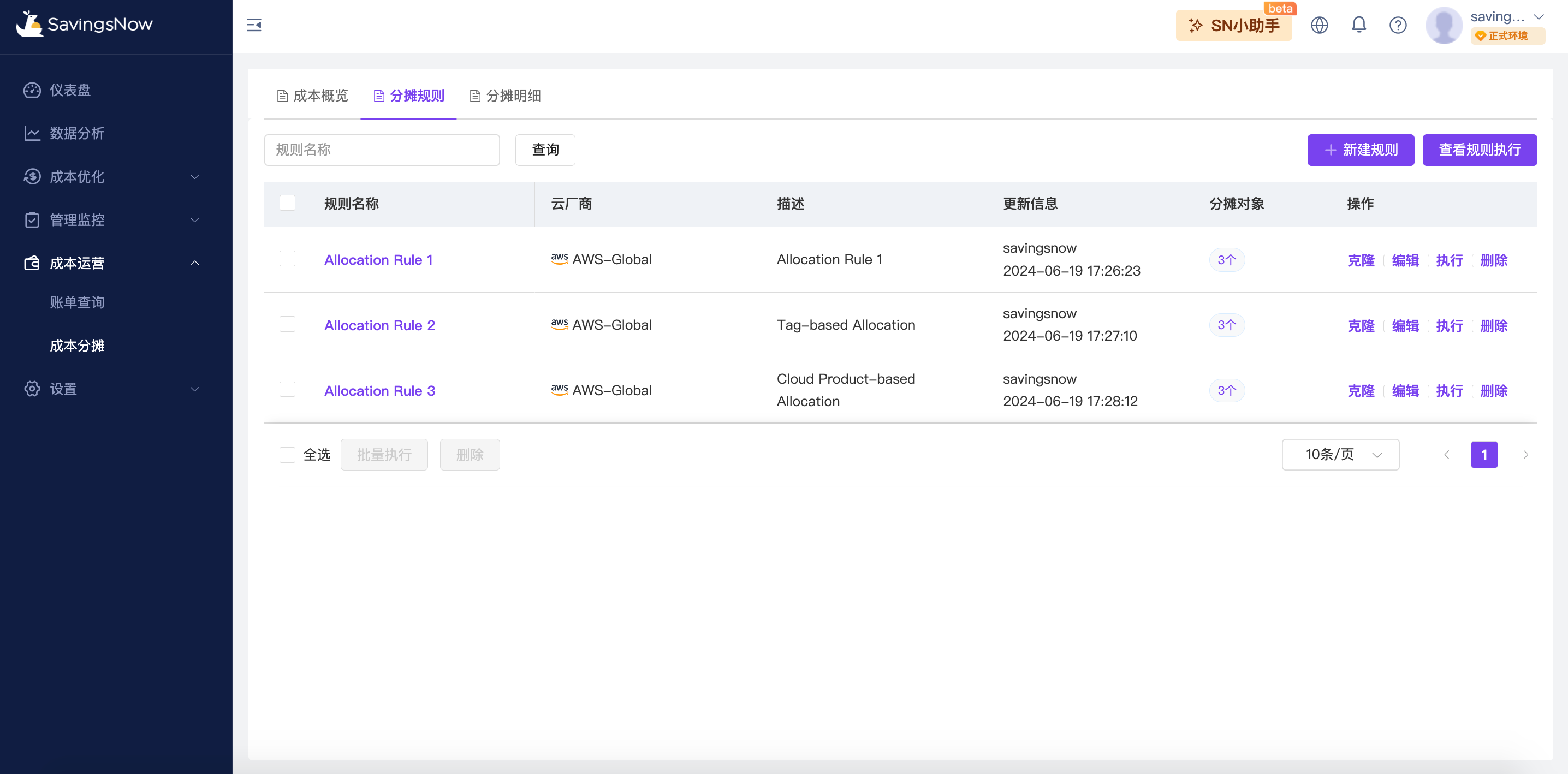
新建规则
点击【新建规则】,打开规则详情的页面,并按要求填写规则字段。

- 规则名称:必填项,名称唯一,至多输入50个字符。
- 规则描述:用来补充说明当前规则的分摊逻辑,至多输入200个字符。
- 云厂商:默认显示“请选择云厂商”,目前支持AWS、GCP、阿里云、腾讯云、华为云。

- 资源过滤:默认为空,**在指定“云厂商”之后会显示条件组合编辑器,**用于指定源分摊对象,即通过条件过滤需要对外分摊的云成本。在条件组合编辑器中,通过“添加条件”和“添加条件组”可创建不同复杂度的成本过滤规则。
注:一个“条件”是由一组键值对组成,而一个“条件组”中至少有一个条件,也可以由多个条件之间按“或”、“且”组合而成。条件组之间可以嵌套,即一个条件也可以是一个条件组,而多个条件则自然组成一个条件组。

- 添加条件:用户可以任意选择一个云账号、云产品、资源实例或标签,作为条件的“键”;在“等于”之后,可以根据“键”输入对应的值,且值可以同时选择1个或多个。例如,希望过滤AWS-Global下云产品Amazon ElastiCache的云成本并对外摊,则条件的键为“云产品”,条件的值为“Amazon ElastiCache”,见下图。

- 添加条件组:在一个“条件”中,可以通过点击“添加条件组”来一次性添加包含“或/且”作为组合规则,以及一组键值对在内的条件,以便您可以配置多层嵌套的复杂筛�选逻辑。例如,希望过滤出ops部门且owner为 ceshi@xx.com 所花费的云成本,则需要创建一个条件组,其中第一个条件的键为“标签”,而由于标签的特殊性(即自身又是一个键值对),进一步指定该标签的键为 ”dept“,其对应的值为“ops”;同理,配置另一个标签的键为“Owner”,其对应的值为“ceshi@xx.com”;两个条件之间的关系为“且”,见下图。

- 删除条件:如果某个条件发现配置有误,可以通过点击条件右侧的“删除”按钮进行清理。

-
分摊对象:用于设定接收分摊的目标对象,以及分摊的具体方式。
- 配置分摊对象,选项来自“设置-用户与组织管理-组织架构与项目”,且会根据用户所归属的组织或项目进行过滤,使得用户只可以将特定的成本分摊到自己职责范围内的部门或项目,从而避免随意甚至恶意的分摊。

- 配置分摊比例,支持到小数点后两位数字,且要求分摊对象的分摊比例之和为100%,否则会给出异常提醒。

- 删除分摊对象,用户可以根据需要“删除”已配置的任意一个分摊对象。

- 添加分摊对象,点击【添加】可再次添加一个分摊对象,且一个分摊规则中最多可添加10个分摊对象。

点击【保存】,在规则检查通过之后完成保存;点击【取消】,直接返回上一级规则列表页面。
此外,在新建分摊规则页面,还提供了一个“添加新规则”的入口,用于快速创建一个新的分摊规则,并和之前创建的分摊规则一起提交,从而提高规则创建效率。

查看规则执行
点击【查看规则执行】,打开规则应用列表。
在列表中,罗列了当前账期关联的一系列分摊规则,并详细显示了每条规则的执行信息,包括:
- 规则名称:显示分摊规则的名称。
- 执行状态:包括已完成、执行中、执行异常、终止中、已终止。
- 异常描述:当规则状态为“执行异常”时,该列�将详细解释异常的原因。
- 执行规则:点击【执行规则】,在弹框中点击【确认】,执行当前规则。
- 移除规则:点击【移除规则】,在弹框中点击【确认】,移除当前规则。

查看规则
在分摊规则列表中,选择需要查看的分摊规则名称,将只读状态展示当前分摊规则的详细信息。

克隆规则
在分摊规则列表中,点击某一条分摊规则在操作列的【克隆】按钮,即可以快速复制出一条该分摊规则的副本,并直接进入到编辑页面,允许用户在拷贝的规则内容基础之上,根据需要重新编辑,以便提高分摊规则的配置效率。

编辑规则
在分摊规则列表中,点击某一条分摊规则在操作列的【编辑】按钮,可再�次进入该分摊规则的详情页面进行编辑操作,编辑的内容和创建规则一致,不做赘述。

执行规则
在列表中,提供了2种执行分摊规则的方式。
- 在分摊规则列表中,点击某一条分摊规则在操作列的【执行】按钮,选择执行账期,点击【确认】,完成执行操作。

- 在列表中勾选多条分摊规则或者点击“全选”,然后选择“批量执行”,可以一次性执行当前列表页中的多条分摊规则。
删除规则
在列表中,提供了2种删除分摊规则的方式。
- 在操作列中,点击某个分摊规则的“删除”按钮,执行删除操作。

- 在列表中勾选多条分摊规则或者点击“全选”,然后选择“删除”,可以一次性删除当前列表页中的多条分摊规则。
注意:任何删除行为,都需要进行二次确认后才会真正执行删除操作。

分摊明细
默认展示上一账期所有分摊对象的分摊明细数据。
明细列表
- 明细列表展示所选账期、分摊对象、云厂商、资源类型、使用账号、资源名称/ID、计费模式、区域、关联规则、成本标签、世纪成本、分摊比例、币种、分摊成本数据。
- 可通过选择币种、账期、分摊对象、云厂商、云账号、云产品筛选显示分摊对象的分摊明细数据。
